หากคุณต้องการทราบว่าที่อยู่ IP คืออะไรจริง ๆ แล้วใช้ในเครือข่ายตัวเลือกที่ดีที่สุดของคุณ - ถ้าไม่ใช่ของคุณคนเดียว - คือการสแกนทั้งหมด นี่คือสิ่งที่คุณใช้ในการใช้คำสั่ง ping Ping มีมานานแล้วและเป็นหนึ่งในวิธีที่ดีที่สุดในการทดสอบการเชื่อมต่อกับที่อยู่ IP ที่กำหนด แต่เมื่อมันมาถึงการสแกนเครือข่ายทั้งหมดในที่เล็กที่สุดของพวกเขามีเพียงไม่กี่ที่อยู่ IP นี้อาจเป็นกระบวนการที่น่าเบื่อ นี่คือเมื่อคุณเริ่มมองหาเครื่องมือที่ทำการสแกนที่อยู่ IP โดยอัตโนมัติ นี่คือสิ่งที่เราทำเพื่อคุณและเรายินดีที่จะตรวจสอบเครื่องมือที่ดีที่สุดที่เราสามารถหาเพื่อสแกนที่อยู่ IP

วันนี้เราจะเริ่มด้วยการพูดคุยเกี่ยวกับที่อยู่ IPการสแกน โดยเฉพาะอย่างยิ่งเราจะอธิบายเหตุผลที่แตกต่างกันสำหรับการสแกนที่อยู่ IP เพราะเท่าที่ทราบว่ามีการใช้ที่อยู่ IP ใดจะต้องมีการดำเนินการดังกล่าว จากนั้นเราจะตรวจสอบยูทิลิตี้ ping ให้ละเอียดยิ่งขึ้น แม้ว่า ping จะไม่ใช่เครื่องมือสแกน แต่เป็นฐานของเครื่องมือสแกนที่อยู่ IP จำนวนมาก การรู้ว่ามันสามารถทำอะไรได้บ้างและวิธีการทำงานนั้นสามารถพิสูจน์ให้เห็นว่ามีค่าเมื่อเราดูเครื่องมือต่าง ๆ ในที่สุดเราจะไปถึงหลักของเรื่องและไม่เพียง แต่รายการ แต่ยังทบทวนสั้น ๆ ของเครื่องมือที่ดีที่สุดเพื่อสแกนที่อยู่ IP เราจะสำรวจคุณสมบัติที่สำคัญของเครื่องมือแต่ละชิ้นโดยยืนยันถึงสิ่งที่ทำให้แต่ละชิ้นแตกต่างกัน
การสแกนที่อยู่ IP - เพื่ออะไร
นอกเหนือจากความสนุกที่แท้จริงในการรู้ว่า IP คืออะไรมีการใช้ที่อยู่มีหลายสาเหตุที่อาจต้องการสแกนที่อยู่ IP เหตุผลแรกคือความปลอดภัย การสแกนที่อยู่ IP บนเครือข่ายจะค้นหาอุปกรณ์ที่ไม่ได้รับอนุญาตได้อย่างรวดเร็ว สิ่งเหล่านี้อาจเป็นอุปกรณ์ที่เชื่อมต่อโดยผู้ใช้ที่เป็นอันตรายเพื่อสืบหาองค์กรของคุณ
แต่บางครั้งผู้ใช้ที่เจตนาดีก็สามารถทำได้สร้างความหายนะด้วยการเชื่อมต่ออุปกรณ์ส่วนตัวของพวกเขา ฉันจำได้ว่าผู้ใช้ที่ป้องกันไม่ให้เพื่อนร่วมงานหลายคนของเขาเข้าถึงเครือข่ายองค์กรเมื่อเขาเชื่อมต่อเราเตอร์อินเทอร์เน็ตที่บ้านของเขากับมัน เขาต้องการพอร์ตเพิ่มเติมสองสามพอร์ตเพื่อเชื่อมต่อคอมพิวเตอร์ทดสอบเพิ่มเติมและคิดว่าเขาสามารถใช้สวิตช์ในตัวเราเตอร์ของเขาได้ ปัญหาคือว่าเราเตอร์เริ่มออกที่อยู่ IP จากเซิร์ฟเวอร์ DHCP ในตัว
นอกเหนือจากเหตุผลด้านความปลอดภัยให้สแกน IPที่อยู่ยังเป็นขั้นตอนแรกของกระบวนการจัดการที่อยู่ IP จำนวนมาก แม้ว่าเครื่องมือการจัดการที่อยู่ IP (IPAM) ส่วนใหญ่จะมีรูปแบบการสแกนที่อยู่ IP แต่ผู้ใช้หลายคนจัดการที่อยู่ IP ด้วยตนเอง นี่คือที่เครื่องมือการสแกนที่อยู่ IP มีประโยชน์
สำหรับผู้ที่ไม่มีการจัดการที่อยู่ IPกระบวนการในสถานที่การสแกนที่อยู่ IP อาจมีความสำคัญมากกว่า บ่อยครั้งจะเป็นวิธีเดียวที่จะตรวจสอบให้แน่ใจว่าไม่มีที่อยู่ IP ที่ขัดแย้งกันและสามารถมองเห็นได้ว่าเป็นวิธีที่ค่อนข้างหยาบในการจัดการที่อยู่ IP หลอก
เข้าสู่ Ping
ไม่ว่าทำไมคุณต้องการสแกนที่อยู่ IP ส่วนใหญ่มีเครื่องมือที่ใช้ปิงดังนั้นเรามาดูยูทิลิตี้โบราณนี้ Ping ถูกสร้างขึ้นจากความจำเป็นย้อนกลับไปในปี 1983 ผู้พัฒนาต้องการเครื่องมือเพื่อช่วยในการดีบักพฤติกรรมเครือข่ายที่ผิดปกติที่เขาสังเกต ที่มาของชื่อนั้นง่ายมันหมายถึงเสียงสะท้อนของโซนาร์ดังที่ได้ยินในเรือดำน้ำ แม้ว่าจะมีอยู่ในระบบปฏิบัติการเกือบทุกระบบ แต่การใช้งานจะแตกต่างกันบ้างระหว่างแพลตฟอร์ม บางรุ่นมีตัวเลือกบรรทัดคำสั่งหลายตัวซึ่งสามารถรวมพารามิเตอร์ต่างๆเช่นขนาดของเพย์โหลดแต่ละคำขอจำนวนการทดสอบทั้งหมดข้อ จำกัด การข้ามเครือข่ายหรือช่วงเวลาระหว่างการร้องขอ ระบบบางระบบมียูทิลิตี้ Ping6 ที่ใช้งานร่วมกันซึ่งมีจุดประสงค์เดียวกันสำหรับที่อยู่ IPv6
นี่เป็นการใช้คำสั่ง ping โดยทั่วไป:
$ ping -c 5 www.example.com PING www.example.com (93.184.216.34): 56 data bytes 64 bytes from 93.184.216.34: icmp_seq=0 ttl=56 time=11.632 ms 64 bytes from 93.184.216.34: icmp_seq=1 ttl=56 time=11.726 ms 64 bytes from 93.184.216.34: icmp_seq=2 ttl=56 time=10.683 ms 64 bytes from 93.184.216.34: icmp_seq=3 ttl=56 time=9.674 ms 64 bytes from 93.184.216.34: icmp_seq=4 ttl=56 time=11.127 ms --- www.example.com ping statistics --- 5 packets transmitted, 5 packets received, 0.0% packet loss round-trip min/avg/max/stddev = 9.674/10.968/11.726/0.748 ms
ตัวเลือก“ -c 5” ในตัวอย่างด้านบนบอกให้ Ping ทำซ้ำห้าครั้ง
Ping ทำงานอย่างไร
Ping เป็นโปรแกรมที่ใช้งานง่าย มันเพียงส่งแพ็กเก็ตคำขอ ICMP echo ไปยังเป้าหมายและรอให้ส่งแพคเก็ตตอบกลับ ICMP echo มันซ้ำกระบวนการหลายครั้ง - ห้าโดยค่าเริ่มต้นภายใต้ windows และจนกว่าจะหยุดด้วยตนเองโดยค่าเริ่มต้นภายใต้การใช้งาน Unix / Linux ส่วนใหญ่ - จากนั้นจะรวบรวมสถิติการตอบสนอง มันคำนวณความล่าช้าเฉลี่ยระหว่างคำขอและการตอบกลับที่เกี่ยวข้องและแสดงในผลลัพธ์ สำหรับตัวแปรส่วนใหญ่ * มันจะแสดงค่าของฟิลด์การตอบกลับของ TTL ด้วยซึ่งบ่งบอกถึงจำนวนฮ็อพระหว่างต้นทางและปลายทาง
สำหรับการ ping ทำงานโฮสต์ pinged ต้องเป็นไปตาม RFC1122 ซึ่งระบุว่าโฮสต์ใด ๆ จะต้องดำเนินการตามคำขอ ICMP echo และตอบกลับด้วยเสียงสะท้อนกลับ โฮสต์ส่วนใหญ่ตอบกลับ แต่มีบางคนปิดใช้งานการทำงานนั้นเพื่อเหตุผลด้านความปลอดภัย ไฟร์วอลล์มักบล็อกการรับส่งข้อมูล ICMP ด้วย ส่ง Ping โฮสต์ที่ไม่ตอบสนองต่อคำขอ ICMP echo จะไม่ให้ความเห็นย้อนกลับเหมือนกับการส่งที่อยู่ IP ที่ไม่มีอยู่จริง เพื่อหลีกเลี่ยงปัญหานี้เครื่องมือสแกนที่อยู่ IP จำนวนมากใช้แพคเก็ตประเภทอื่นเพื่อตรวจสอบว่าที่อยู่ IP ตอบสนองหรือไม่
เครื่องมือที่ดีที่สุดในการสแกนที่อยู่ IP
เครื่องมือสแกนที่อยู่ IP ที่เราเลือกรวมถึงทุกอย่างเล็กน้อย เรามีซอฟต์แวร์เชิงพาณิชย์ แต่เรามีเครื่องมือฟรีและโอเพนซอร์ซ เรามีเครื่องมือที่ใช้ GUI แต่ยังมีโปรแกรมอรรถประโยชน์บรรทัดคำสั่งบางส่วน เครื่องมือบางอย่างค่อนข้างซับซ้อนในขณะที่เครื่องมืออื่น ๆ เป็นเพียงส่วนขยายของคำสั่ง ping เพื่อรวมวิธีการสแกนช่วงของที่อยู่ IP บางส่วนโดยไม่ต้องออกคำสั่งหลายคำสั่ง พวกเขาทั้งหมดมีสิ่งหนึ่งเหมือนกันอย่างน้อยพวกเขาจะส่งคืนรายการที่อยู่ IP ทั้งหมดที่ตอบสนอง
1. SolarWinds Ping Sweep (ทดลองฟรี)
อันดับแรกในรายการของเราคือเครื่องมือจาก SolarWinds เป็นผู้สร้างเครื่องมือการจัดการเครือข่ายที่ดีที่สุด บริษัท ยังเป็นที่รู้จักในเรื่องเครื่องมือฟรี SolarWinds Ping Sweep เครื่องมือเป็นเพียงหนึ่งในเครื่องมือสแกนที่อยู่ IP ที่ดีที่สุด มันเป็นส่วนหนึ่งของ ชุดเครื่องมือของ SolarWinds Engineerกลุ่มของยูทิลิตี้การจัดการเครือข่ายบน Windows ที่มีประโยชน์มากกว่า 60 รายการรวมถึง Ping Sweep.
ใช้ SolarWinds Ping Sweep ง่ายสุด ๆ เครื่องมือนี้มีส่วนต่อประสานผู้ใช้แบบกราฟิกที่คุณป้อนช่วงที่อยู่ IP ที่คุณต้องการสแกน ช่วงอาจมีขนาดใหญ่หรือเล็กตามที่คุณต้องการ คุณสามารถสแกนรายการที่อยู่ IP ไม่ต่อเนื่องจากไฟล์ข้อความ ตัวอย่างเช่นคุณสามารถแยกรายการที่อยู่ IP ที่กำหนดจากเซิร์ฟเวอร์ DHCP ของคุณและใช้เป็นข้อมูลป้อนเข้าของเครื่องมือเพื่อดูว่ามีการใช้ที่ใด

- ทดลองฟรี: ชุดเครื่องมือของ SolarWinds Engineer (รวมถึง Ping Sweep)
- ลิ้งค์ดาวน์โหลด: https://www.solarwinds.com/engineers-toolset
คน Ping Sweep เครื่องมือจะ ping ที่อยู่ IP ที่ระบุทั้งหมดและรายการผู้ที่ตอบกลับ สิ่งนี้อาจไม่ง่ายนัก ผลลัพธ์สามารถส่งออกไปยังไฟล์หลายประเภทเช่น CSV, XML หรือแม้แต่หน้าเว็บ ด้วยวิธีนี้คุณสามารถวิเคราะห์ผลลัพธ์โดยใช้เครื่องมือที่คุณชื่นชอบ สำหรับผลลัพธ์พวกเขาจะไม่รวมที่อยู่ IP ของโฮสต์ที่ตอบสนองเท่านั้น เครื่องมือนี้ยังแสดงเวลาตอบสนองของที่อยู่แต่ละรายการและจะทำการค้นหา DNS ย้อนกลับเพื่อค้นหาและแสดงชื่อโฮสต์ของพวกเขา
ราคาสำหรับ ชุดเครื่องมือของ SolarWinds Engineer-including Ping Sweep- เริ่มต้นที่ $ 1 495 นี่คือราคาต่อผู้ใช้ที่ระบุชื่อและคุณจะต้องมีใบอนุญาตหนึ่งใบสำหรับผู้ใช้ที่มีชื่อแต่ละราย การพิจารณาเครื่องมืออื่น ๆ ทั้งหมดที่มีส่วนร่วมในการรวมกลุ่มนี้คุ้มค่ากับการลงทุนและอย่าลืมว่ามีการทดลองใช้ 30 วันซึ่งคุณสามารถใช้ประโยชน์ได้
เครื่องมืออื่น ๆ ในชุดเครื่องมือของ SolarWinds Engineer
คน ชุดเครื่องมือของ SolarWinds Engineer รวมถึงการแก้ไขปัญหาเฉพาะอื่น ๆ อีกมากมายเครื่องมือ เครื่องมือเช่น DNS Analyzer และ TraceRoute สามารถใช้ในการวินิจฉัยเครือข่ายและช่วยแก้ไขปัญหาเครือข่ายที่ซับซ้อนได้อย่างรวดเร็ว สำหรับผู้ดูแลระบบที่มุ่งเน้นความปลอดภัยเครื่องมือบางอย่างสามารถใช้ในการจำลองการโจมตีและช่วยระบุช่องโหว่
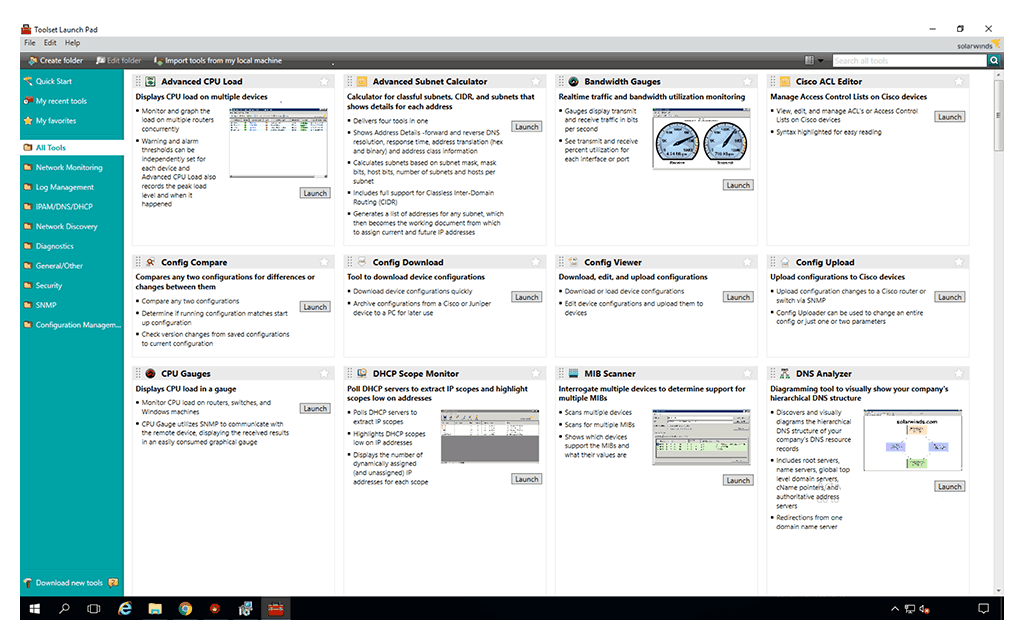
คน ชุดเครื่องมือของ SolarWinds Engineer นอกจากนี้ยังมีการตรวจสอบที่ดีเยี่ยมและการแจ้งเตือนความสามารถ มันมีเครื่องมือหลายอย่างเพื่อตรวจสอบอุปกรณ์ของคุณและเพิ่มการแจ้งเตือนสำหรับปัญหาด้านความพร้อมใช้งานหรือสุขภาพ และสุดท้ายคุณสามารถใช้เครื่องมือที่รวมอยู่บางส่วนสำหรับการจัดการการกำหนดค่าและการรวมบันทึก
ลิงค์ดาวน์โหลดอย่างเป็นทางการ: https://www.solarwinds.com/engineers-toolset
นี่คือรายการเครื่องมืออื่น ๆ ที่คุณจะพบใน ชุดเครื่องมือของ SolarWinds Engineer:
- เครื่องสแกนพอร์ต
- สลับ Mapper พอร์ต
- การกวาด SNMP
- IP Network Browser
- การค้นพบที่อยู่ MAC
- การตรวจสอบเวลาตอบสนอง
- การตรวจสอบ CPU
- ตรวจสอบหน่วยความจำ
- การตรวจสอบอินเตอร์เฟส
- TraceRoute
- เครื่องมือสร้างเครือข่าย WAN Killer
- ถอดรหัสรหัสผ่านเราเตอร์
- SNMP Brute Force Attack
- การโจมตีพจนานุกรม SNMP
- กำหนดค่าการเปรียบเทียบ, ตัวดาวน์โหลด, ตัวอัพโหลดและตัวแก้ไข
- ตัวแก้ไขแทร็บ SNMP และตัวรับแทร็บ SNMP
- เครื่องคิดเลข Subnet
- การตรวจสอบขอบเขต DHCP
- ตัววิเคราะห์โครงสร้าง DNS
- ตรวจสอบ DNS
- การจัดการที่อยู่ IP
2. IP สแกนเนอร์โกรธ
แม้จะถูกหลอกลวงง่าย ๆ IP สแกนเนอร์โกรธ ทำให้มีการใช้มัลติเธรดอย่างกว้างขวางหนึ่งในเครื่องมือที่เร็วที่สุดในประเภทเดียวกัน มันเป็นเครื่องมือที่มีหลายแพลตฟอร์มฟรีสำหรับ Windows, OS X หรือ Linux เนื่องจากเครื่องมือเขียนด้วยภาษาจาวาคุณจะต้องติดตั้งโมดูลรันไทม์ของจาวาเพื่อใช้งาน นี่เป็นข้อเสียเปรียบเพียงอย่างเดียวของเครื่องมือ เครื่องมือนี้ไม่เพียง แต่จะ ping ที่อยู่ IP เท่านั้น แต่ยังจะเรียกใช้การสแกนพอร์ตบนโฮสต์ที่ค้นพบ นอกจากนี้ยังสามารถแก้ไขที่อยู่ IP เป็นชื่อโฮสต์และที่อยู่ MAC เป็นชื่อผู้จัดจำหน่าย นอกจากนี้เครื่องมือนี้จะให้ข้อมูล NetBIOS เกี่ยวกับแต่ละโฮสต์ที่ตอบสนอง
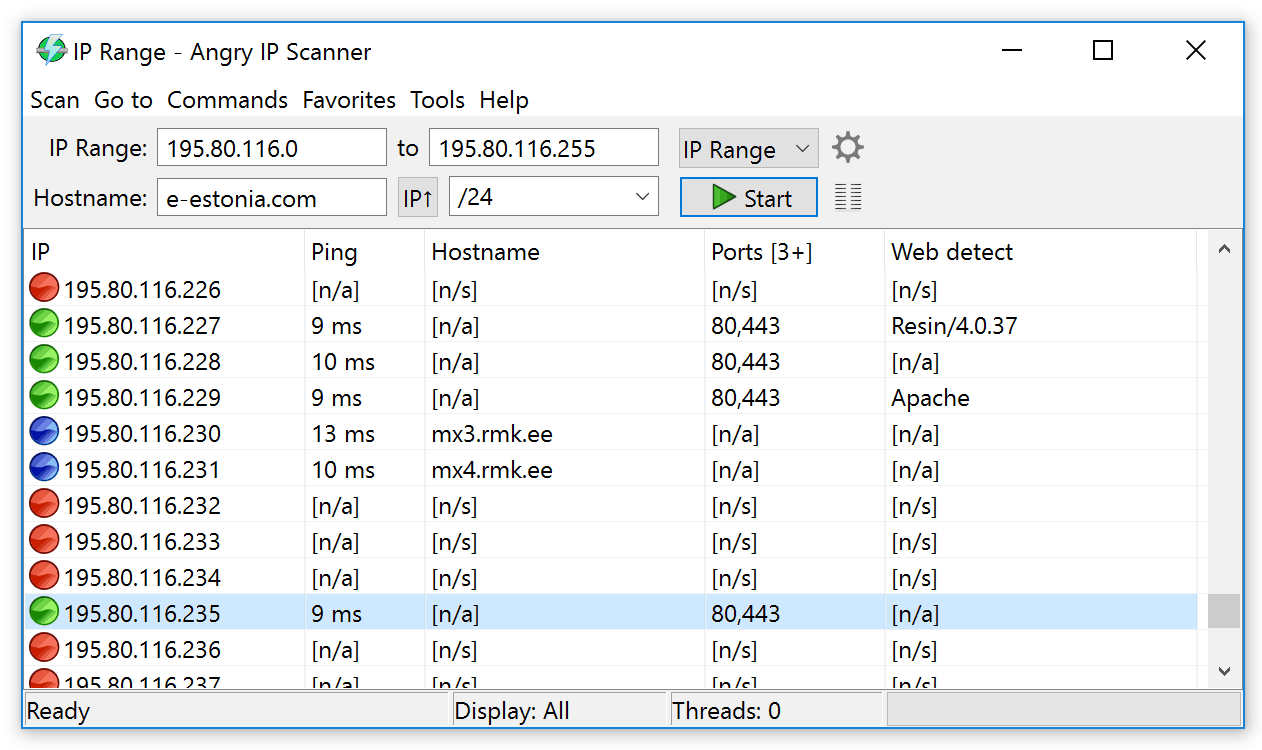
คน IP สแกนเนอร์โกรธ ไม่เพียง แต่สามารถสแกนเครือข่ายและซับเน็ตที่สมบูรณ์ได้แต่ยังมีช่วงที่อยู่ IP หรือรายการที่อยู่ IP จากไฟล์ข้อความ แม้ว่านี่จะเป็นเครื่องมือที่ใช้ GUI แต่ก็มาพร้อมกับเวอร์ชันบรรทัดคำสั่งที่คุณสามารถใช้ได้หากเช่นคุณต้องการรวมฟังก์ชันการทำงานของเครื่องมือไว้ในสคริปต์ของคุณ สำหรับผลการสแกนจะแสดงตามค่าเริ่มต้นบนหน้าจอในรูปแบบตาราง แต่สามารถส่งออกไปยังรูปแบบไฟล์ต่าง ๆ เช่น CSV หรือ XML ได้อย่างง่ายดาย
3. เครื่องสแกน IP ขั้นสูง
เครื่องสแกน IP ขั้นสูง อาจดูเหมือนเป็นเพียงที่อยู่ IP ฟรีอื่นเครื่องมือสแกน แต่มันมีเกลียวที่น่าสนใจ เครื่องมือที่ทำงานบน Windows นั้นได้รับการปรับให้เข้ากับระบบปฏิบัติการนั้นและมีฟังก์ชั่นขั้นสูงที่เกี่ยวข้องกับ Windows หลายประการ เพิ่มเติมเกี่ยวกับที่ในสักครู่ ผู้เผยแพร่เครื่องมืออ้างว่าซอฟต์แวร์ฟรีนี้มีผู้ใช้มากกว่า 30 ล้านคนทั่วโลก มันเป็นเครื่องมือพกพาที่ไม่ต้องติดตั้ง
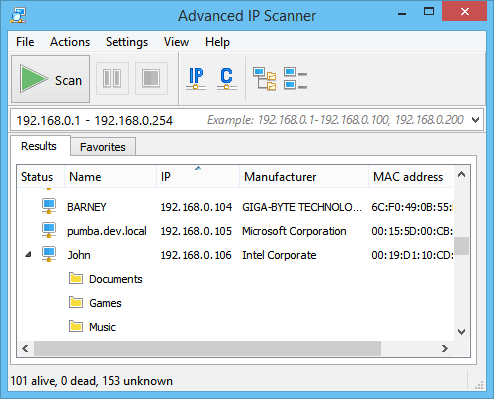
สำหรับฟังก์ชั่นของเครื่องมือก็ต้องใช้ IPช่วงที่อยู่เป็นอินพุต แต่คุณสามารถระบุไฟล์ข้อความพร้อมรายการที่อยู่ IP ได้ ผลลัพธ์ที่คุณได้รับจากเครื่องมือนี้นั้นน่าประทับใจ แน่นอนว่าคุณจะได้รับรายการที่อยู่ IP ที่ตอบกลับ แต่คุณจะได้รับชื่อโฮสต์ที่อยู่ MAC และผู้จำหน่ายอินเทอร์เฟซเครือข่ายที่เกี่ยวข้อง สำหรับการตอบสนองโฮสต์ Windows แต่ละครั้งคุณจะได้รับรายการสดของการแชร์เครือข่าย ตามจริงฉันหมายความว่าคุณสามารถคลิกแชร์เพื่อเปิดบนคอมพิวเตอร์ของคุณได้หากคุณมีสิทธิ์การเข้าถึงที่เหมาะสม คุณสามารถเริ่มเซสชันการควบคุมระยะไกลด้วยโฮสต์ Windows ที่ค้นพบโดยใช้ RDP หรือ Radmin หรือแม้แต่ปิดคอมพิวเตอร์จากระยะไกล
4. เครือข่าย Pinger
เครือข่าย Pinger เป็นอีกเครื่องมือ Windows ฟรี อินเทอร์เฟซมันเป็นหนึ่งในที่สุดที่คุณสามารถหาได้ง่าย ประสิทธิภาพของเครื่องมือเป็นหนึ่งในสิ่งที่ดีที่สุดที่คุณสามารถหาได้ มันถูกปรับให้เหมาะสมเพื่อประสิทธิภาพที่ดีที่สุด เครื่องมือนี้สามารถส่ง 1,000 pings ในเวลาเพียง 35 มิลลิวินาที นี่มันเร็ว เร็วมาก. เครือข่าย Pinger มีเครื่องมือในตัวหลายอย่าง มีการ ping จำนวนมากแบบอัตโนมัติ traceroute การสแกนพอร์ตการสอบถาม WMI DNS และ Whois เครื่องคิดเลขและตัวแปลง IP และอีกมากมาย
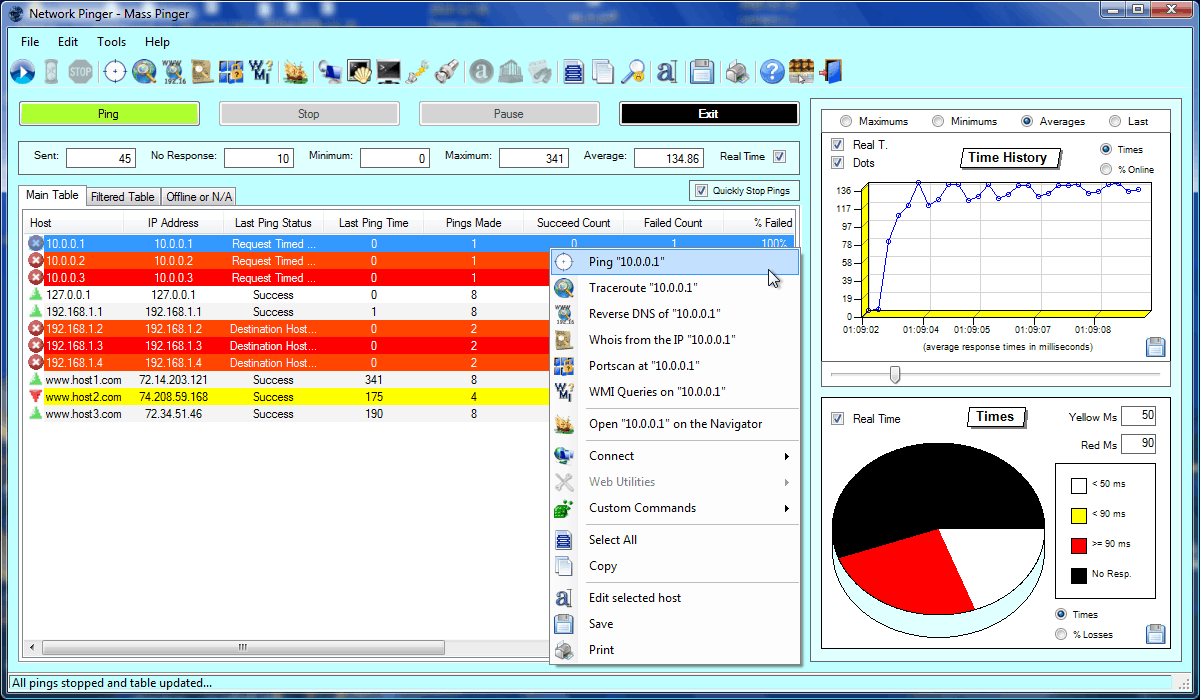
เครือข่าย Pinger ใช้ประโยชน์จากส่วนต่อประสานกราฟิกกับผู้ใช้ได้อย่างยอดเยี่ยมและเต็มไปด้วยคุณสมบัติด้านภาพ ตัวอย่างเช่นมันสามารถสร้างแผนภูมิสดในขณะที่ดำเนินการ ping sweep ที่แสดงการมองเห็นของสถิติที่สำคัญเช่นแผนภูมิวงกลมที่แสดงภาพการตอบสนองกับโฮสต์ที่ไม่ตอบสนองหรือกราฟแสดงเวลาตอบสนองเฉลี่ย
5. Fping
Fping ถูกสร้างเป็นการปรับปรุงสำหรับการ ping จากนั้นเป็นเครื่องมือแก้ไขปัญหาเครือข่ายเท่านั้น มันเป็นเครื่องมือบรรทัดคำสั่งที่คล้ายกัน แต่มันค่อนข้างแตกต่างกัน เหมือนปิง Fping ใช้คำร้องขอ ICMP echo เพื่อพิจารณาว่าโฮสต์เป้าหมายกำลังตอบสนองหรือไม่ แต่นี่เป็นจุดที่ความคล้ายคลึงกันสิ้นสุดลงหรือไม่ ในขณะที่ ping ยอมรับที่อยู่ IP เดียวเป็นพารามิเตอร์เท่านั้น Fping สามารถเรียกได้ด้วยที่อยู่ IP เป้าหมายจำนวนมาก เป้าหมายสามารถระบุเป็นรายการที่อยู่ IP ที่คั่นด้วยช่องว่าง ยูทิลิตีนี้ยังสามารถให้มาพร้อมกับชื่อของไฟล์ข้อความที่มีรายการที่อยู่ ในที่สุดช่วงที่อยู่ IP สามารถระบุได้หรือสามารถป้อน subnet ในรูปแบบ CIDR เช่น 192.168.0.0/24
Fping ไม่รอการตอบกลับก่อนส่งคำขอ echo ครั้งต่อไปจึงไม่เสียเวลารอที่อยู่ IP ที่ไม่ตอบสนอง Fping ยังมีตัวเลือกบรรทัดคำสั่งมากมายที่คุณสามารถใช้ได้ เนื่องจากนี่เป็นเครื่องมือบรรทัดคำสั่งคุณสามารถไพพ์เอาต์พุตของมันไปยังคำสั่งอื่นเพื่อการประมวลผลเพิ่มเติม
6. Hping
Hping เป็นอีกเครื่องมือบรรทัดคำสั่งฟรีปิง มันมีอยู่ในระบบปฏิบัติการยูนิกซ์เช่นเดียวกับส่วนใหญ่เช่น OS X และ Windows แม้ว่าจะไม่ได้อยู่ในการพัฒนาที่ใช้งานได้อีกต่อไป แต่ก็ยังมีการใช้อย่างแพร่หลาย เครื่องมือคล้ายกับ ping อย่างใกล้ชิด แต่มันค่อนข้างแตกต่างกัน ตัวอย่างเช่น Hping จะไม่ส่งคำขอ echo ของ ICMP เท่านั้น นอกจากนี้ยังสามารถส่งแพ็คเก็ต TCP, UDP หรือ RAW-IP นอกจากนี้ยังมีโหมดการติดตามและมีความสามารถในการส่งไฟล์
Hping สามารถใช้เป็นเครื่องมือสแกนที่อยู่ IP ได้สามารถทำได้มากกว่านั้น เครื่องมือนี้มีคุณสมบัติการสแกนพอร์ตขั้นสูง ขอบคุณที่ใช้หลายโปรโตคอลมันสามารถใช้สำหรับการทดสอบเครือข่ายพื้นฐานบางอย่าง Hping ยังมีความสามารถ traceroute ขั้นสูงใช้โปรโตคอลใด ๆ ที่มีอยู่ สิ่งนี้จะมีประโยชน์เนื่องจากอุปกรณ์บางอย่างใช้การรับส่งข้อมูล ICMP แตกต่างจากการรับส่งข้อมูลอื่น ด้วยการเลียนแบบโปรโตคอลอื่นเครื่องมือนี้จะช่วยให้คุณประเมินประสิทธิภาพเครือข่ายที่แท้จริงและเป็นจริงได้ดีขึ้น
7. เครื่องมือของ NetScan
มีสองรุ่นที่แตกต่างกัน เครื่องมือของ NetScanหนึ่งที่เรียกชำระแล้ว NetScan Tools Pro Edition และฟรีหนึ่งสนับสนุนโฆษณาที่เรียกว่า NetScan Tools Basic Edition ด้วยชุดคุณสมบัติที่ลดลง ทั้งคู่เป็นชุดเครื่องมือที่มียูทิลิตี้หลายตัวและทั้งคู่มีเครื่องมือสแกนที่อยู่ IP ที่เรียกว่า Ping Scan
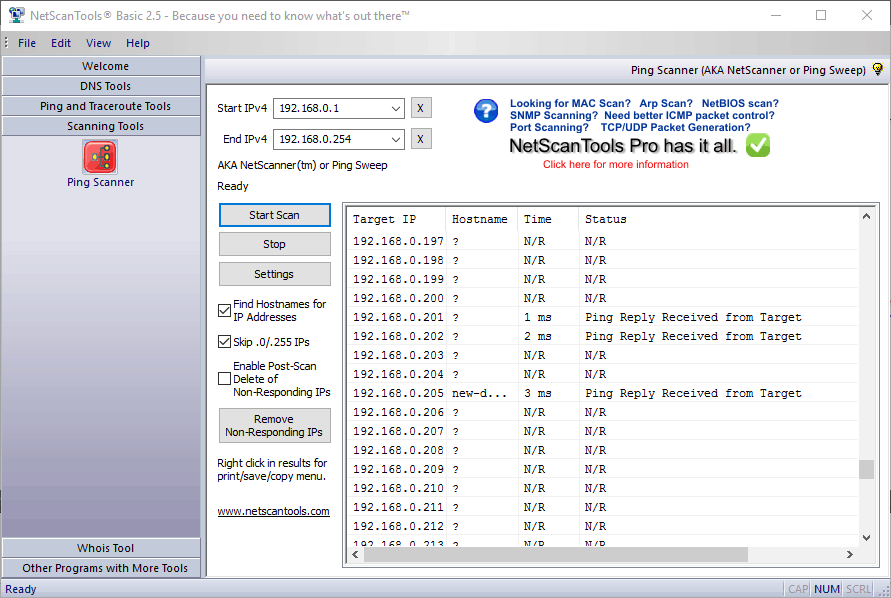
เครื่องมือของ NetScanScan Ping Scan ใช้ช่วงที่อยู่ IP เป็นอินพุตเช่นเดียวกับเครื่องมือสแกนที่อยู่ IP อื่น ๆ ส่วนใหญ่ มันจะสแกนที่อยู่ IP ที่ให้ไว้และส่งกลับรายการของที่อยู่ IP ที่สแกนทั้งหมดด้วยชื่อโฮสต์ (เมื่อแก้ไขได้) เวลาตอบกลับโดยเฉลี่ยและสถานะในรูปแบบข้อความ เครื่องมือที่มีประโยชน์อื่น ๆ เครื่องมือของ NetScan รวมถึงเครื่องมือ DNS, Ping, Graphical Ping, Traceroute และ Whois หากคุณต้องการเพียงแค่ฟังก์ชันการสแกนที่อยู่ IP ให้ไปกับรุ่นพื้นฐานฟรี
8. MiTeC Network Scanner
สุดท้ายในรายการของเราเป็นเครื่องมือฟรีที่เรียกว่า MiTeC Network Scanner. นี่เป็นอีกเครื่องมืออเนกประสงค์ มันภูมิใจฟังก์ชั่นการสแกนที่อยู่ IP ที่มีประสิทธิภาพซึ่งสามารถหาโฮสต์ที่ตอบสนองใด ๆ ในช่วงที่กำหนด ซอฟต์แวร์จะแสดงรายการที่อยู่ MAC ชื่อโฮสต์และเวลาตอบสนองของอุปกรณ์แต่ละรายการ นอกเหนือจากการส่งโฮสต์แต่ละตัวแล้วเครื่องมือนี้ยังสามารถสำรวจอุปกรณ์ที่เปิดใช้งาน SNMP และแสดงรายการอินเตอร์เฟส นอกจากนี้ยังสามารถระบุคอมพิวเตอร์ที่ใช้ Windows และให้คุณเห็นการแชร์ปิดเครื่องจากระยะไกลทำการเรียกใช้งานจากระยะไกลและอีกมากมาย
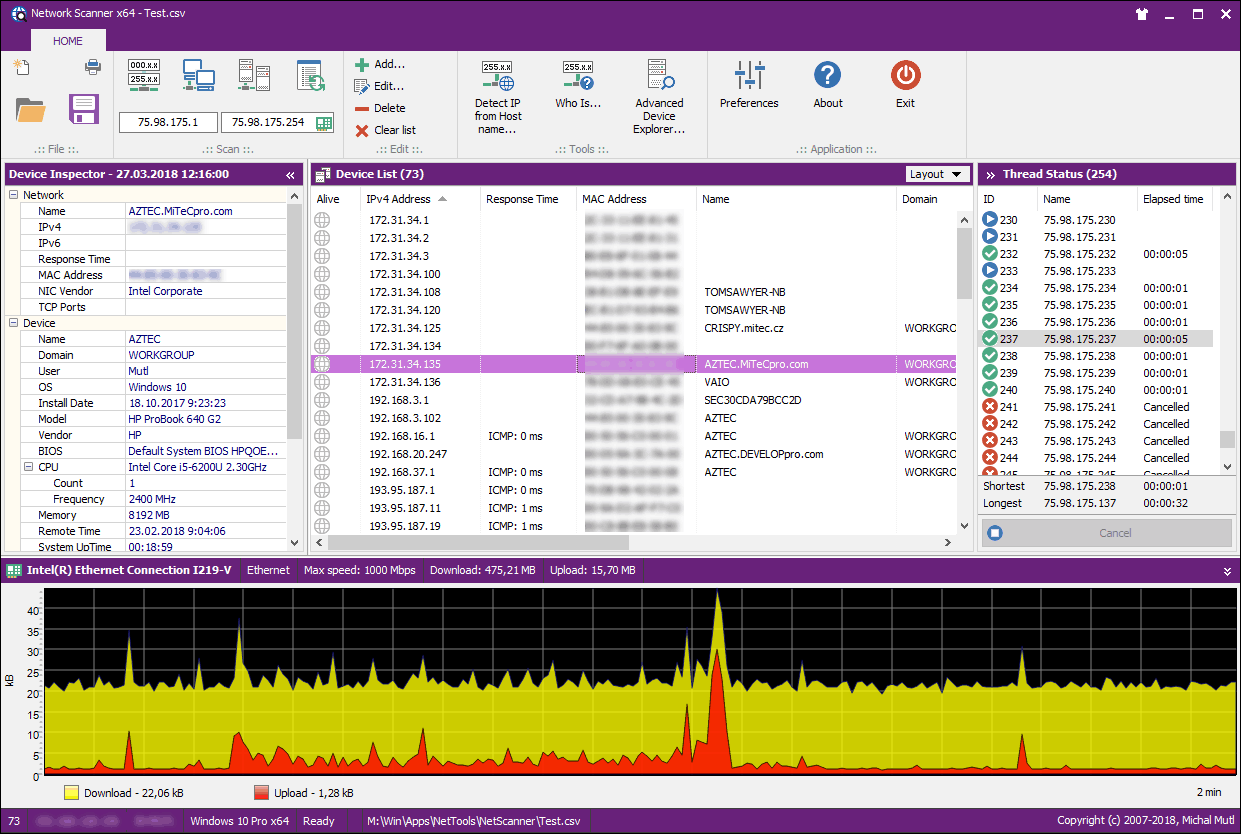
แต่กลับไปที่การสแกนที่อยู่ IP ผลลัพธ์แสดงขึ้นเป็นตารางบนแดชบอร์ดของซอฟต์แวร์ จากนั้นพวกเขาสามารถส่งออกไปยังไฟล์ CSV เพื่อใช้กับเครื่องมืออื่น เครื่องมือนี้จะทำงานบน Windows รุ่นที่ทันสมัยที่สุดไม่ว่าจะเป็นเวิร์กสเตชันหรือเซิร์ฟเวอร์ตั้งแต่ Windows 7 สำหรับคุณสมบัติขั้นสูงอื่น ๆ ของเครื่องมือมีหลายสิ่งที่จะกล่าวถึงทั้งหมด มันรวมถึงฟังก์ชั่น Whois และฟังก์ชั่นการแก้ไข DNS













ความคิดเห็น